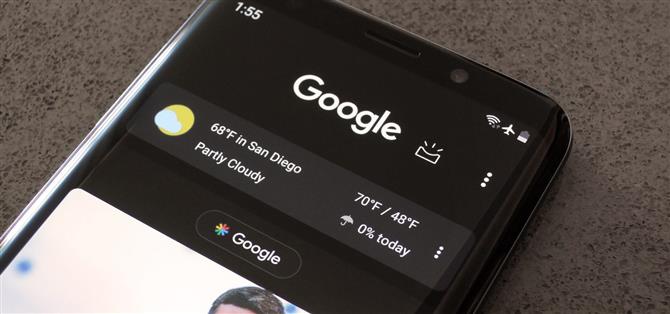Der Google Feed ist eine großartige Quelle für relevante Nachrichtenartikel aus Ihrem Suchprotokoll, Aktualisierungen der Paketzustellung und vielem mehr. Jetzt als „Discover“ -Seite bezeichnet, nutzen viele Android-Benutzer täglich dieses nützliche Menü. Wie Google kürzlich betont hat, ist das weiße Thema nicht ideal für die Akkulaufzeit und auch nicht nachts für die Augen.
OLED-Panels sind teuer und schwer herzustellen, aber jedes Pixel kann seine eigene Lichtquelle abgeben und die nicht verwendeten Pixel effektiv abschalten, wenn sie nicht benötigt werden. Dadurch werden dunklere Farben nicht nur auf dem Display selbst kräftiger dargestellt, sondern auch die Akkulaufzeit ist wesentlich besser, da das Display auf Pixelebene funktioniert. Aus diesem Grund arbeitet Google an einem dunklen Thema für alle ihre Kernanwendungen. In diesem Handbuch zeige ich Ihnen, wie Sie dies im Google Feed aktivieren können.
Methode 1: Aktivieren Sie den Dark-Modus im Google-Feed für Telefone ohne Pixel
Der Dark-Modus ist derzeit nur auf der Google Feed-Seite („Discover“) verfügbar, die in einigen Serienstartern integriert ist. Da bei den meisten Handys kein Google Feed in die Standard-Startbildschirm-App integriert ist, müssen Sie als Erstes den Pixel-Starter herunterladen, wenn Sie ein Gerät ohne Pixel verwenden.
Wir haben einen Leitfaden, der Ihnen hilft, den neuesten Pixel Launcher auf jedem Telefon zu erhalten. Schauen Sie sich den Link unten an und holen Sie sich den Sprung nach dem Sprung wieder ab.
- Verpassen Sie es nicht: Holen Sie sich den neuen Pixel Launcher von Android Pie auf jedem Telefon
Nun müssen Sie das dunkle Design im Pixel-Starter aktivieren. Dies geschieht automatisch, wenn Sie Ihr Hintergrundbild in ein dunkles, statisches Bild umwandeln (die meisten Live-Hintergrundbilder funktionieren hier nicht, stellen Sie also sicher, dass es sich um ein Standbild handelt). Drücken Sie dazu lange auf Ihrem Startbildschirm, und wählen Sie dann „Wallpapers“. Google bietet mehrere Hintergrundbilder für den Pixel Launcher an. Wenn Sie also kein dunkles Bild zur Hand haben, finden Sie hier eines. Stellen Sie sicher, dass Sie „Startbildschirm“ oder „Beide“ wählen (anstatt „Bildschirm sperren“), wenn Sie dazu aufgefordert werden.



Wischen Sie nach dem Festlegen eines dunklen Hintergrunds zum Startbildschirm ganz links und Sie werden feststellen, dass der Google Feed jetzt dunkel ist. Leider gilt das dunkle Thema nur für diese Hauptschnittstelle, nicht für andere Untermenüs oder Artikel, die Sie über den Feed öffnen.


 Der Pixel Launcher mit aktiviertem dunklen Modus (links, Mitte), einschließlich des Google-Feeds (rechts).
Der Pixel Launcher mit aktiviertem dunklen Modus (links, Mitte), einschließlich des Google-Feeds (rechts).
Wenn Sie bemerken, dass das dunkle Thema immer noch nicht in Erscheinung getreten ist, haben wir einige schlechte Nachrichten: Google führt eine serverseitige Bereitstellung dieser Funktion durch, und Ihr Konto muss eines der wenigen sein, die es noch nicht haben. Das Rollout scheint jedoch fast abgeschlossen zu sein. Prüfen Sie also in den nächsten Wochen, ob Ihre Farbe invertiert ist.
Methode 2: Aktivieren Sie den Dark-Modus im Google-Feed für Pixel
Wenn Sie ein Pixel-Telefon besitzen, ist das Aktivieren des dunklen Themas im Google-Feed viel einfacher. Sie haben hier eigentlich drei Möglichkeiten.
Zunächst können Sie einfach ein dunkles Hintergrundbild festlegen, wodurch der Launcher in ein dunkles Design umgewandelt wird (der Hintergrund der App-Schublade wird ebenfalls dunkelgrau). Zweitens können Sie dasselbe Thema manuell für jedes Hintergrundbild aktivieren, indem Sie zu Einstellungen -> Anzeige -> Erweitert gehen und dann „Gerätedesign“ auf „Dunkel“ setzen. Schließlich können Sie das systemweite Dark Theme aktivieren, um denselben Effekt zu erzielen, indem Sie auf Einstellungen -> System -> Entwickleroptionen -> Nachtmodus gehen und „Always on“ auswählen.


 (1) Ein dunkles Hintergrundbild einstellen. (2) Aktivieren des dunklen Gerätedesigns. (3) Nachtmodus aktivieren.
(1) Ein dunkles Hintergrundbild einstellen. (2) Aktivieren des dunklen Gerätedesigns. (3) Nachtmodus aktivieren.
Wenn Sie das getan haben, streichen Sie zum linken Bildschirm. Sie werden jetzt feststellen, dass der Google-Feed (auch bekannt als Discover-Seite) dunkelgrau ist. Dies gilt wiederum nur für das Hauptmenü, nicht für Untermenüs oder Artikel, die Sie öffnen können. Und es gibt eine geringe Chance, dass Sie das dunkle Thema noch nicht sehen, seit Googles das Feature stufenweise einführt. Es scheint jedoch, dass der Rollout fast abgeschlossen ist. Wir erwarten, dass alle bis Ende Januar 2019 im Google-Feed über einen dunklen Modus verfügen.


 Der Pixel Launcher mit aktiviertem dunklen Modus (links, Mitte), einschließlich des Google-Feeds (rechts).
Der Pixel Launcher mit aktiviertem dunklen Modus (links, Mitte), einschließlich des Google-Feeds (rechts).